Unsere neuesten Server bieten Ihnen die Option, verschiedene PHP-Versionen in Ihrem Konto zu nutzen. Das ist vor allem dann sinnvoll, wenn Sie verschiedene Anwendungen mit unterschiedlichen Anforderungen nutzen. Dieser Artikel zeigt Ihnen, wie Sie Ihre PHP-Version im cPanel Ihres Kontos bei HostPapa aktualisieren.
ANMERKUNG: Die derzeit unterstützten PHP-Versionen sind PHP 5.6, 7.0, 7.2, 7.3, 7.4, 8.0.
Mit dem cPanel ist es sehr einfach, die PHP-Version für Ihre Website zu aktualisieren. Folgen Sie diesen Schritten:
- Melden Sie sich im HostPapa-Dashboard an.
- Klicken Sie auf Meine cPanel oder Mein WordPress.
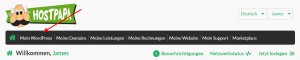
- Scrollen Sie zu Software und klicken Sie auf PHP-Version wählen.
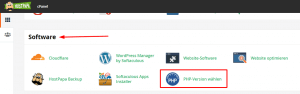
- Wählen Sie aus dem Dropdown-Menü die benötigte PHP-Version aus.
Sie können auch PHP-Erweiterungen wie fileinfo, imagick, mbstring, zip etc. aktivieren oder deaktivieren.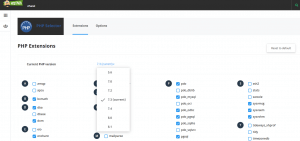
- Klicken Sie auf Set as current, um die Änderungen zu speichern.
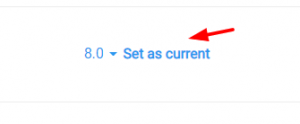
Wenn Sie auf Options gehen, finden Sie dort verschiedene Varianten, die Sie anpassen können. Hier können Sie zum Beispiel die folgenden Variablen definieren: max_input_vars, allow_url_fopen, memory_limit und weitere Möglichkeiten.
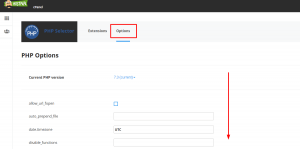
Für Variablen, die auf diesem Bildschirm nicht geändert werden können, öffnen Sie bitte ein Supportticket in Ihrem Dashboard, wir helfen Ihnen dann gerne weiter.
Wenn Sie Hilfe zu Ihrem HostPapa-Konto benötigen, öffnen Sie bitte einfach ein Supportticket über Ihr Dashboard.
